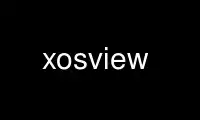
Este es el comando xosview que se puede ejecutar en el proveedor de alojamiento gratuito de OnWorks utilizando una de nuestras múltiples estaciones de trabajo en línea gratuitas, como Ubuntu Online, Fedora Online, emulador en línea de Windows o emulador en línea de MAC OS.
PROGRAMA:
NOMBRE
xosview - monitor de sistema basado en X
SINOPSIS
xosview [opciones]
DESCRIPCIÓN
xosvista es un monitor que muestra el estado de varios parámetros del sistema. Estos
incluyen el uso de la CPU, el promedio de carga, la memoria, el espacio de intercambio, el uso de la red y más. Cada
El recurso se muestra como una barra horizontal que está separada en regiones codificadas por colores.
mostrando cuánto del recurso se está utilizando para un uso particular.
xosvista se ejecuta en varias plataformas (Linux, NetBSD, FreeBSD, OpenBSD, DragonflyBSD, algunas
Sistemas Solaris, IRIX 6.5, HPUX y GNU). No todos los medidores descritos a continuación son
compatible con todas las plataformas. Algunos de los medidores pueden parecer diferentes dependiendo del
gratuita. xosvista se está ejecutando. Tenga en cuenta que * BSD se utiliza como abreviatura de todos los
sistemas operativos BSD compatibles (NetBSD, FreeBSD, OpenBSD, DragonflyBSD).
Carga: Promedio de carga informado del kernel
todas las plataformas: carga
Linux: cargar | Frecuencia de la CPU
* BSD: carga | Frecuencia de la CPU
SunOS5: cargar | Frecuencia de la CPU
CPU Uso
Linux: usuario | agradable | sistema | interrupción suave | interrumpir | io-espera |
invitado | invitado agradable | robado | inactivo
* BSD: usuario | agradable | sistema | interrumpir | inactivo
SunOS5: usuario | sistema | esperar | inactivo
IRIX: usuario | sistema | interrumpir | esperar | inactivo
HPUX: usuario | agradable | sistema | interrumpir | inactivo
Salud Cerebral Uso
Linux: usado | tampones | losa | mapa | caché | gratis
FreeBSD: activo | inactivo | cableado | caché | gratis
DFBSD: activo | inactivo | cableado | caché | gratis
OpenBSD: activo | inactivo | cableado | gratis
NetBSD: activo | inactivo | cableado | gratis
SunOS5: kernel | zfs | otros | gratis
IRIX: kernel | fs | usuario | gratis
HPUX: texto | usado | otros | gratis
GNU: activo | inactivo | cableado | gratis
Intercambio Uso
Linux: usado | gratis
* BSD: usado | gratis
SunOS5: usado | gratis
HPUX: usado | gratis
GNU: usado | gratis
Disco Uso: Rendimiento hacia / desde el disco local, por segundo
Linux: en | fuera | inactivo
* BSD: en | fuera | inactivo
SunOS5: en | fuera | inactivo
Página Intercambio: Páginas hacia / desde el intercambio, por segundo
Linux: en | fuera | inactivo
* BSD: en | fuera | inactivo
SunOS5: en | fuera | inactivo
HPUX: en | fuera | inactivo
GNU: en | fuera | inactivo
Nuestra red Uso
Linux: en | fuera | inactivo
* BSD: en | fuera | inactivo
SunOS5: en | fuera | inactivo
GFX Uso: Intercambios de framebuffer, por segundo
IRIX: swapbuffers
interrupciones: "leds" que parpadean cuando se produce una interrupción
Linux: IRQ
* BSD: IRQ
Interrumpir Rate: Por segundo
Linux: interrupciones | gratis
* BSD: interrupciones | gratis
SunOS5: interrumpe | gratis
Serial Puerto Estado: "leds" que muestran los parámetros del puerto serie
Linux: LSR y MSR
Batería Nivel: carga y estado de las baterías
Linux: disponible | usado
* BSD: disponible | usado
RAID: Estado de los discos en una matriz RAID de software
Linux: disk0 disk1 disk2 ... diskN | reconstruir
Conectividad Enlace
Linux: calidad
de altura: Lecturas de sensores
Linux: sensores I2C / hwmon (lmstemp)
Temperatura de Intel Core / AMD K8 + / VIA C7 (coretemp)
Zonas térmicas ACPI (acpitemp)
* BSD: sensores I2C (bsdsensor)
Temperatura de Intel Core / AMD K8 + (coretemp)
Escribir una 'q' en la ventana terminará xosview.
OPCIONES
La mayoría de estas opciones de línea de comando son solo una forma conveniente de configurar uno o más de
xosvistarecursos de. Por favor vea el RECURSOS sección para obtener más detalles sobre lo que
el recurso es para.
-v
Muestra el número de versión.
-nombre nombre
Establece el nombre de recurso que usará xosview (igual que la opción -name para X
aplicaciones como xterm). Al realizar búsquedas de recursos, xosview buscará
bajo nombre y luego en `` xosview ''. Por ejemplo, realice lo siguiente (como
documentado en README.netbsd):
xrdb -merge Xdefaults.stipple
xosview -nombre xosvstipple &
xosview -name xosvstipplebw &
-monitor la visualización
Establece la pantalla X en la visualización. Esta opción anula el recurso de visualización xosview *.
-fuente fuente
Especifica la fuente que usará xosview para las etiquetas. Esta opción anula la
xosview * recurso de fuente.
-título título
Esta opción establece el nombre que xosview le dirá al administrador de ventanas que use para X
ventana e icono. Esta opción anula el recurso de título xosview *.
-geometría geometría_cadena
Establece la geometría X en geometría_cadena. Esta opción anula la geometría xosview *
recurso.
-capciones
Esta opción anula el recurso de subtítulos xosview *. Es equivalente a establecer
xosview * subtítulos en "Falso".
+ subtítulos
Esta opción anula el recurso de subtítulos xosview *. Es equivalente a establecer
xosview * subtítulos en "Verdadero".
-etiquetas
Esta opción anula el recurso de etiquetas xosview *. Es equivalente a establecer
xosview * etiquetas a "Falso".
+ etiquetas
Esta opción anula el recurso de etiquetas xosview *. Es equivalente a establecer
xosview * etiquetas a "Verdadero".
-Etiquetas usadas
Esta opción anula el recurso xosview * usedlabels. Es equivalente a establecer
xosview * utilizó etiquetas como "Falso".
+ etiquetas usadas
Esta opción anula el recurso xosview * usedlabels. Es equivalente a establecer
xosview * utilizó etiquetas en "Verdadero".
-UPC
Esta opción anula el recurso xosview * cpu. Es equivalente a establecer
xosview * cpu a "Falso".
+ cpu
Esta opción anula el recurso xosview * cpu. Es equivalente a establecer
xosview * cpu a "Verdadero".
-cpus
Forzar la visualización de un solo medidor para todas las CPU del sistema. Esta opcion es
equivalente a establecer xosview * cpuFormat en "single".
+ cpus
Forzar la visualización de todas las CPU del sistema. Esta opción es equivalente a configurar
xosview * cpuFormat a "todos".
-carga
Esta opción anula el recurso de carga xosview *. Es equivalente a establecer
xosview * carga en "Falso".
+ carga
Esta opción anula el recurso de carga xosview *. Es equivalente a establecer
xosview * cargar en "Verdadero".
-mem
Esta opción anula el recurso xosview * mem. Es equivalente a establecer
xosview * mem a "Falso".
+ mem
Esta opción anula el recurso xosview * mem. Es equivalente a establecer
xosview * mem a "Verdadero".
-intercambio
Esta opción anula el recurso xosview * swap. Es equivalente a establecer
xosview * cambia a "Falso".
+ intercambio
Esta opción anula el recurso xosview * swap. Es equivalente a establecer
xosview * cambia a "Verdadero".
-batería
Esta opción anula el recurso de batería xosview *. Es equivalente a establecer
xosview * batería en "Falso".
+ batería
Esta opción anula el recurso de batería xosview *. Es equivalente a establecer
xosview * batería a "Verdadero".
-gfx
Esta opción anula el recurso xosview * gfx. Es equivalente a establecer
xosview * gfx a "Falso".
+ gfx
Esta opción anula el recurso xosview * gfx. Es equivalente a establecer
xosview * gfx a "Verdadero".
-inalámbrico
Esta opción anula el recurso inalámbrico xosview *. Es equivalente a establecer
xosview * inalámbrico a "Falso".
+ inalámbrico
Esta opción anula el recurso inalámbrico xosview *. Es equivalente a establecer
xosview * inalámbrico a "True".
-red
Esta opción anula el recurso xosview * net. Es equivalente a establecer
xosview * net a "Falso".
+ neto
Esta opción anula el recurso xosview * net. Es equivalente a establecer
xosview * net a "Verdadero".
-red el ancho de banda máximo
-redBW el ancho de banda máximo
-ancho de banda de la red el ancho de banda máximo
Estas opciones anulan el recurso xosview * netBandwidth. Hacen que xosview
mostrar un medidor que mostrará el uso de la red, con un ancho de banda máximo de
el ancho de banda máximo. Tenga en cuenta que establecer el ancho de banda en 0 ya no deshabilita el medidor
- use la opción `` -net '' en su lugar.
-página
Esta opción anula el recurso de página xosview *. Es equivalente a establecer
xosview * página a "Falso".
+ pagina
Esta opción anula el recurso de página xosview *. Es equivalente a establecer
xosview * página a "Verdadero".
-velocidad de la página val
Esta opción anula el recurso xosview * pageBandWidth. El recurso
xosview * pageBandWidth se establecerá en val.
-disco
Esta opción anula el recurso de disco xosview *. Es equivalente a establecer
xosview * disco a "Falso".
+ disco
Esta opción anula el recurso de disco xosview *. Es equivalente a establecer
xosview * disco a "Verdadero".
-En t
Esta opción anula el recurso xosview * int. Es equivalente a establecer
xosview * int a "Falso".
+ int
Esta opción anula el recurso xosview * int. Es equivalente a establecer
xosview * int a "Verdadero".
-ints + ints
-interrumpe + interrumpe
Equivalente a -int y + int.
-irqrate
Esta opción anula el recurso xosview * irqrate. Es equivalente a establecer
xosview * irqrate a "False".
+ irqrate
Esta opción anula el recurso xosview * irqrate. Es equivalente a establecer
xosview * irqrate a "Verdadero".
-intrar + intratar
Equivalente a -irqrate y + irqrate.
-lmstemp
Esta opción anula el recurso xosview * lmstemp. Es equivalente a establecer
xosview * lmstemp a "Falso".
+ lmstemp
Esta opción anula el recurso xosview * lmstemp. Es equivalente a establecer
xosview * lmstemp a "Verdadero".
-coretemp
Esta opción anula el recurso xosview * coretemp. Es equivalente a establecer
xosview * coretemp a "Falso".
+ coretemp
Esta opción anula el recurso xosview * coretemp. Es equivalente a establecer
xosview * coretemp a "Verdadero".
-acpitemp
Esta opción anula el recurso xosview * acpitemp. Es equivalente a establecer
xosview * acpitemp a "Falso".
+ acpitemp
Esta opción anula el recurso xosview * acpitemp. Es equivalente a establecer
xosview * acpitemp a "Verdadero".
-bsdsensor
Esta opción anula el recurso xosview * bsdsensor. Es equivalente a establecer
xosview * bsdsensor a "Falso".
+ bsdsensor
Esta opción anula el recurso xosview * bsdsensor. Es equivalente a establecer
xosview * bsdsensor a "Verdadero".
-xrm recurso_cadena
Este conmutador permite configurar cualquiera de los recursos de xosview en la línea de comandos. Un
Se muestra un ejemplo de cómo se puede configurar xosview * memFreeColor usando esta opción
a continuación (tenga en cuenta el uso de "para evitar que el shell se expanda ´ * ´ o cree
dos argumentos separados, ´xosview * memfreeColor: ´ y ´purple´):
-xrm "xosview * memFreeColor: violeta"
X RECURSOS
La siguiente es una lista de X recursos admitidos por xosvista. Cada uno tiene un valor predeterminado
asignado a él. Estos valores se pueden encontrar en el archivo Xdefaults que se puede obtener en
la distribución de origen de xosview. Pueden anularse en los lugares habituales.
(/ usr / lib / X11 / app-defaults / XOsview, $ HOME / .Xdefaults, etc.).
Cabe señalar que está bien tener un recurso definido para un puerto de xosview que
no admite la función que configura el recurso. Xosview simplemente ignorará el
recursos que están configurados para él pero que no son compatibles con una plataforma determinada.
General Recursos
xosview * título: nombre
La cadena que usará xosview para el título de la ventana X. Normalmente, xosview utilizará
'xosview @ machine_name' como título. Este recurso anula el comportamiento predeterminado.
xosview * geometría: geometría_cadena
Esta es una cadena de geometría X estándar que define el tamaño y la ubicación de la X
ventana utilizada por xosview.
xosview * pantalla: nombre
El nombre de la pantalla donde xosview se pondrá en contacto con el servidor X para dibujar su
ventana.
xosview * pixmapName: nombre
El nombre de archivo de un archivo de mapa de píxeles X (xpm) para usar como imagen de fondo.
xosview * subtítulos: (verdadero o falso)
Si es True, xosview mostrará los subtítulos del medidor.
Etiquetas xosview *: (Verdadero o Falso)
Si es Verdadero, xosview mostrará las etiquetas del medidor.
xosview * meterLabelColor: Color
El color que se utilizará para las etiquetas del medidor.
xosview * usedlabels: (Verdadero o Falso)
Si es verdadero, xosview mostrará etiquetas que muestran el porcentaje del recurso
(o cantidad absoluta, dependiendo del medidor) que se esté utilizando. Esta opción requiere que
la opción de etiquetas también se establece en Verdadero.
xosview * usedLabelColor: Color
El color que se utilizará para las etiquetas "usadas".
xosview * borderwidth: anchura
El ancho del borde de la ventana de xosview.
xosview * fuente: fuente
Esta es la fuente que utilizará xosview.
xosview * fondo: Color
Este es el color que se utilizará para el fondo.
xosview * primer plano: Color
Este es el color que se utilizará para el primer plano.
xosview * enableStipple: (Verdadero o Falso)
Cambie a verdadero para probar el soporte punteado. Esto es principalmente para usuarios atascados con
Monitores / tarjetas de visualización de 1 bit. Intente configurar enableStipple como verdadero. Por favor danos
retroalimentación sobre esto, si lo usa. Necesita un poco más de trabajo, pero nadie nos ha dado
cualquier comentario hasta ahora.
xosview * graphNumCols: número
Esto define el número de barras de muestra dibujadas cuando un medidor está en un gráfico de desplazamiento.
modo. Esto también tiene el efecto secundario de definir el ancho de las columnas del gráfico.
Esto solo lo utilizan los medidores que tienen habilitado el modo gráfico.
Carga Metro Recursos
xosview * load: (Verdadero o Falso)
Si es True, entonces xosview mostrará un medidor de carga.
xosview * loadProcColor: Color
Este es el color que usará el medidor de carga para mostrar el promedio de carga cuando
está por debajo del umbral de advertencia.
xosview * loadWarnColor: Color
Este es el color que usará el medidor de carga una vez que el promedio de carga esté por encima del
advertencia pero por debajo del umbral de carga crítica.
xosview * loadCritColor: Color
Este es el color que usará el medidor de carga una vez que el promedio de carga esté por encima
umbral de carga crítica.
xosview * loadIdleColor: Color
El medidor de carga usará este color para mostrar el campo inactivo.
xosview * loadPriority: lista de prioridades
Este número (que debe ser un número entero> = 1) establece el número de décimas de segundo
que el medidor de carga espera entre actualizaciones. Un valor de 1 hace que xosview actualice el
metro 10 veces por segundo (el más rápido). Un valor de 600 haría que xosview
actualice el medidor una vez por minuto.
xosview * loadWarnThreshold: int
Este número (que debe ser un entero> = 1) establece el valor en el que el medidor de carga
cambia su estado y color de "normal" a "advertencia". El valor predeterminado es el
número de procesadores.
xosview * loadCritThreshold: int
Este número (que debe ser un entero> = 1) establece el valor en el que el medidor de carga
cambia su estado y color de "advertencia" a "crítico". El valor predeterminado es
cuatro veces el umbral de advertencia.
xosview * loadDecay: (Verdadero o Falso)
Probablemente debería dejar esto en el valor predeterminado (Falso). La carga ya es un
valor promediado en el tiempo!
xosview * loadGraph: (Verdadero o Falso)
Si se establece en Verdadero, el medidor de carga se dibujará como una
gráfico de barras de desplazamiento que muestra el valor del estado frente al tiempo.
xosview * loadUsedFormat: (flotante, porcentaje o escala automática)
Este recurso le dice a xosview cómo mostrar etiquetas "usadas". Los formatos funcionan como
manera:
flotar:
Muestra el valor como un número de coma flotante.
por ciento:
Muestra el valor como porcentaje del total.
auto escala:
Muestra el valor absoluto e imprime automáticamente las unidades (K, M o G) como
apropiado.
xosview * loadCpuSpeed: (Verdadero o Falso)
Muestra la velocidad actual de la CPU en el medidor de carga.
CPU Metro Recursos
xosview * cpu: (Verdadero o Falso)
Si es True, entonces xosview mostrará un medidor de CPU. En Linux, * BSD, Solaris e IRIX SMP
máquinas, el recurso cpuFormat define cómo se crean los medidores para varias CPU.
xosview * cpuUserColor: Color
El medidor de CPU utilizará este color para mostrar el campo de tiempo de usuario de la CPU.
xosview * cpuNiceColor: Color
El medidor de CPU usará este color para mostrar el campo de tiempo agradable de la CPU.
xosview * cpuSystemColor: Color
El medidor de CPU usará este color para mostrar el campo de tiempo del sistema de CPU.
xosview * cpuInterruptColor: Color
El medidor de cpu usará este color para mostrar el campo de tiempo de interrupción de cpu.
xosview * cpuSInterruptColor: Color
El medidor de CPU usará este color para mostrar el campo de tiempo de interrupción suave de la CPU.
xosview * cpuWaitColor: Color
El medidor de CPU utilizará este color para mostrar el campo de tiempo de espera de E / S de la CPU.
xosview * cpuGuestColor: Color
El medidor de cpu usará este color para mostrar el tiempo del invitado de virtualización de cpu
campo.
xosview * cpuNiceGuestColor: Color
El medidor de cpu usará este color para mostrar el invitado de virtualización con cpu
campo de tiempo.
xosview * cpuStolenColor: Color
El medidor de CPU utilizará este color para mostrar el campo de tiempo de espera involuntario de la CPU.
xosview * cpuFreeColor: Color
El medidor de CPU usará este color para mostrar el campo de tiempo de inactividad de la CPU.
xosview * cpuPriority: lista de prioridades
Este número (que debe ser un número entero> = 1) establece el número de décimas de segundo
que el medidor de CPU espera entre actualizaciones. Un valor de 1 hace que xosview actualice el
metro 10 veces por segundo (el más rápido). Un valor de 600 haría que xosview
actualice el medidor una vez por minuto.
xosview * cpuDecay: (Verdadero o Falso)
Si es True, el medidor de CPU se dividirá verticalmente en dos. La mitad superior mostrará
el estado instantáneo, mientras que la mitad inferior mostrará un promedio decreciente de
el estado.
xosview * cpuGraph: (Verdadero o Falso)
Si se establece en Verdadero, el medidor de CPU se dibujará como un desplazamiento horizontal
gráfico de barras que muestra el valor del estado frente al tiempo.
xosview * cpuUsedFormat: (flotante, porcentaje o escala automática)
Este recurso le dice a xosview cómo mostrar etiquetas "usadas". Los formatos funcionan como
manera:
flotar:
Muestra el valor como un número de coma flotante.
por ciento:
Muestra el valor como porcentaje del total.
auto escala:
Muestra el valor absoluto e imprime automáticamente las unidades (K, M o G) como
apropiado.
xosview * cpuFormat: (único, todos, ambos o automático)
Si es "único", solo se crea un medidor acumulativo para todo el uso de la CPU. 'todo' crea un
medidor para cada CPU, pero no medidor acumulativo. 'ambos' crea un medidor acumulativo
y uno para cada CPU. 'auto' hace una elección basada en el número de CPU encontradas.
xosview * cpuFields: USED / USR / NIC / SYS / INT / SI / HI / WIO / GST / NGS / STL / IDLE
El conjunto de campos que se mostrarán en el medidor de CPU de Linux en lugar del predeterminado. Posible
los campos son:
USADO:
Combine todo el tiempo de CPU utilizado en un campo. Esta es la suma de usuario, agradable,
sistema, interrupciones suaves y fuertes, invitados, invitados amados y tiempos robados. Ninguna
de estos, excepto robados, pueden definirse junto con "USADO".
OCIOSO:
Tiempo dedicado a no hacer nada. Incluye espera de E / S si no se define por separado.
USR:
Tiempo empleado en procesos en modo usuario. Incluye invitado agradable, invitado y agradable si
esos no se definen por separado.
NIC:
Tiempo empleado en procesos de modo de usuario cuidados. Incluye huésped amado si ni
ni invitado no se define por separado.
SYS:
Tiempo empleado en el código del kernel. Incluye interrupción suave y dura, así como
tiempo robado si no se definen por separado.
INT:
Combina tiempos de manejo de interrupciones suaves y fuertes en un solo campo.
SI:
Tiempo que el kernel usó para manejar interrupciones suaves. Disponible en el kernel de Linux
2.6.0 y superior.
HI:
Tiempo que el kernel usó para manejar interrupciones duras. Disponible en el kernel de Linux
2.6.0 y superior.
IR:
Tiempo dedicado a la espera de que se complete la E / S. Disponible en el kernel de Linux 2.6.0 y
mayor.
GST:
Tiempo dedicado a ejecutar el sistema operativo invitado en la máquina virtual. Incluye huésped amado si
no se define por separado. Disponible en el kernel de Linux 2.6.24 y superior.
NGS:
Tiempo empleado en ejecutar un sistema operativo invitado niced en una máquina virtual. Disponible en Linux
kernel 2.6.32 y superior.
STL:
Tiempo de espera involuntario cuando se ejecuta como invitado en una máquina virtual. Disponible en
Kernel de Linux 2.6.11 y superior.
La mayoría de las combinaciones son posibles (consulte las restricciones más arriba), pero al menos "USADO" o
Es necesario definir 'USR' y 'SYS'. El campo 'IDLE' se agrega automáticamente.
Salud Cerebral Metro Recursos
xosview * mem: (Verdadero o Falso)
Si es True, xosview mostrará un medidor de memoria.
xosview * memUsedColor: Color
El medidor de memoria usará este color para mostrar el campo de memoria usado.
xosview * memSharedColor: Color
El medidor de memoria usará este color para mostrar el campo de memoria compartida.
xosview * memBufferColor: Color
El medidor de memoria usará este color para mostrar el campo de la memoria intermedia.
xosview * memCacheColor: Color
El medidor de memoria usará este color para mostrar el campo de la memoria caché.
xosview * memFreeColor: Color
El medidor de memoria usará este color para mostrar el campo de memoria libre.
xosview * memKernelColor: Color
El medidor de memoria usará este color para mostrar el campo de memoria del kernel.
xosview * memSharedColor: Color
El medidor de memoria usará este color para mostrar el campo de memoria compartida.
xosview * memTextColor: Color
El medidor de memoria usará este color para mostrar el campo de memoria de texto de HP.
xosview * memOtherColor: Color
El medidor de memoria usará este color para mostrar el campo de memoria de HP `` otro ''.
xosview * memActiveColor: Color
El medidor de memoria usará este color para mostrar el campo de memoria activa * BSD.
xosview * memInactiveColor: Color
El medidor de memoria usará este color para mostrar el campo de memoria inactiva * BSD.
xosview * memWiredColor: Color
El medidor de memoria usará este color para mostrar el campo de memoria cableada * BSD.
xosview * memSlabColor: Color
El medidor de memoria usará este color para mostrar las estructuras de datos en el kernel de Linux
campo.
xosview * memMapColor: Color
El medidor de memoria usará este color para mostrar el campo de archivos mapeados en memoria de Linux.
xosview * memPriority: lista de prioridades
Este número (que debe ser un número entero> = 1) establece el número de décimas de segundo
que el medidor de memoria espera entre actualizaciones. Un valor de 1 hace que xosview actualice el
metro 10 veces por segundo (el más rápido). Un valor de 600 haría que xosview
actualice el medidor una vez por minuto.
xosview * memDecay: (Verdadero o Falso)
Si es Verdadero, el medidor de memorias se dividirá verticalmente en dos. La mitad superior mostrará
el estado instantáneo, mientras que la mitad inferior mostrará un promedio decreciente de
el estado.
xosview * memGraph: (Verdadero o Falso)
Si se establece en Verdadero, el medidor de memoria se dibujará como un desplazamiento horizontal
gráfico de barras que muestra el valor del estado frente al tiempo.
xosview * memUsedFormat: (flotante, porcentaje o escala automática)
Este recurso le dice a xosview cómo mostrar etiquetas "usadas". Los formatos funcionan como
manera:
flotar:
Muestra el valor como un número de coma flotante.
por ciento:
Muestra el valor como porcentaje del total.
auto escala:
Muestra el valor absoluto e imprime automáticamente las unidades (K, M o G) como
apropiado.
Intercambio Metro Recursos
xosview * swap: (Verdadero o Falso)
Si es True, xosview mostrará un medidor de intercambio.
xosview * swapUsedColor: Color
El medidor de intercambio utilizará este color para mostrar el campo de intercambio utilizado.
xosview * swapFreeColor: Color
El medidor de intercambio utilizará este color para mostrar el campo de intercambio gratuito.
xosview * swapPriority: lista de prioridades
Este número (que debe ser un número entero> = 1) establece el número de décimas de segundo
que el medidor de intercambio espera entre actualizaciones. Un valor de 1 hace que xosview actualice el
metro 10 veces por segundo (el más rápido). Un valor de 600 haría que xosview
actualice el medidor una vez por minuto.
xosview * swapDecay: (Verdadero o Falso)
Si es Verdadero, el medidor de intercambio se dividirá verticalmente en dos. La mitad superior
muestra el estado instantáneo, mientras que la mitad inferior mostrará un promedio decreciente
del Estado.
xosview * swapGraph: (Verdadero o Falso)
Si se establece en Verdadero, el medidor de intercambio se dibujará como una horizontal
gráfico de barras de desplazamiento que muestra el valor del estado frente al tiempo.
xosview * swapUsedFormat: (flotante, porcentaje o escala automática)
Este recurso le dice a xosview cómo mostrar etiquetas "usadas". Los formatos funcionan como
manera:
flotar:
Muestra el valor como un número de coma flotante.
por ciento:
Muestra el valor como porcentaje del total.
auto escala:
Muestra el valor absoluto e imprime automáticamente las unidades (K, M o G) como
apropiado.
Página Intercambio Metro Recursos
xosview * página: (Verdadero o Falso)
Si es True, xosview mostrará un medidor de página.
xosview * pageBandWidth: maxEventos
Este número se utiliza para especificar el ancho de banda máximo esperado (en eventos / seg) para
el medidor de página. Cuando el ancho de banda máximo esperado (maxEventos) se excede entonces
el medidor de página mostrará el porcentaje relativo de intercambio de página (25% en, 75%
afuera).
xosview * pageInColor: Color
El medidor de página utilizará este color para mostrar el campo de entrada de página.
xosview * pageOutColor: Color
El medidor de página utilizará este color para mostrar el campo de salida de página.
xosview * pageIdleColor: Color
El medidor de página utilizará este color para mostrar el campo inactivo.
xosview * pagePriority: lista de prioridades
Este número (que debe ser un número entero> = 1) establece el número de décimas de segundo
que el medidor de página espera entre actualizaciones. Un valor de 1 hace que xosview actualice el
metro 10 veces por segundo (el más rápido). Un valor de 600 haría que xosview
actualice el medidor una vez por minuto.
xosview * pageDecay: (Verdadero o Falso)
Si es Verdadero, el medidor de página se dividirá verticalmente en dos. La mitad superior
muestra el estado instantáneo, mientras que la mitad inferior mostrará un promedio decreciente
del Estado.
xosview * pageGraph: (Verdadero o Falso)
Si se establece en Verdadero, el medidor de página se dibujará como un
gráfico de barras de desplazamiento que muestra el valor del estado frente al tiempo.
xosview * pageUsedFormat: (flotante, porcentaje o escala automática)
Este recurso le dice a xosview cómo mostrar etiquetas "usadas". Los formatos funcionan como
manera:
flotar:
Muestra el valor como un número de coma flotante.
por ciento:
Muestra el valor como porcentaje del total.
auto escala:
Muestra el valor absoluto e imprime automáticamente las unidades (K, M o G) como
apropiado.
Gfx Metro Recursos
xosview * gfx: (Verdadero o Falso)
Si es verdadero, xosview mostrará el GfxMeter. El valor se muestrea una vez por segundo,
debido al uso de sadc para muestrear datos.
xosview * gfxWarnColor: Color
Este es el color que usará el medidor gfx una vez que se alcance el estado de advertencia.
xosview * gfxAlarmColor: Color
Este es el color que usará el medidor gfx una vez que se alcance el estado de alarma.
xosview * gfxSwapColor: Color
Este es el color que usará el medidor gfx en estado normal
xosview * gfxIdleColor: Color
El medidor gfx usará este color para mostrar el campo inactivo.
xosview * gfxPriority: lista de prioridades
Este número (que debe ser un número entero> = 1) establece el número de décimas de segundo
que el medidor gfx espera entre actualizaciones. Un valor de 1 hace que xosview actualice el
metro 10 veces por segundo (el más rápido). Un valor de 600 haría que xosview
actualice el medidor una vez por minuto.
xosview * gfxWarnThreshold: int
Este número (que debe ser un número entero> = 1) de swapbuffers por segundo y pipe en
que el gfxmeter cambia su estado y color de "normal" a "advertir". El
el valor predeterminado es 60.
xosview * gfxAlarmThreshold: int
Este número (que debe ser un entero> = gfxWarnThreshold) de swapbuffers por
segundo y pipe en el que el gfxmeter cambia su estado y color de "advertir" a
"alarma". El valor predeterminado es 120.
xosview * gfxDecay: (Verdadero o Falso)
Probablemente debería dejar esto en el valor predeterminado (Falso). El gfx no funciona
en modo decaimiento.
xosview * gfxGraph: (Verdadero o Falso)
Si se establece en Verdadero, el medidor gfx se dibujará como un desplazamiento horizontal
gráfico de barras que muestra el valor del estado frente al tiempo.
xosview * gfxUsedFormat: (flotante, porcentaje o escala automática)
Este recurso le dice a xosview cómo mostrar etiquetas "usadas". Los formatos funcionan como
manera:
flotar:
Muestra el valor como un número de coma flotante.
por ciento:
Muestra el valor como porcentaje del total.
auto escala:
Muestra el valor absoluto e imprime automáticamente las unidades (K, M o G) como
apropiado.
Nuestra red Metro Recursos
xosview * net: (Verdadero o Falso)
Si es verdadero, xosview mostrará NetMeter. Los usuarios de Linux deberán configurar
sus núcleos y configurar algunas reglas de contabilidad de IP para que esto funcione. Ver el archivo
README.linux que viene con la distribución xosview para más detalles.
xosview * netBandwidth: máximoBytes
Este número se utiliza para especificar el ancho de banda máximo esperado (en bytes / seg) para
el metro. Cuando el ancho de banda máximo esperado (máximoBytes) se excede entonces el
El medidor de red mostrará el porcentaje relativo de uso de la red (25% entrante,
75% saliente).
xosview * netIface: interfaz.
Si es falso, xosview mostrará los datos recibidos / transmitidos por cualquiera de la red
interfaces. De lo contrario, xosview solo mostrará los datos recibidos / transmitidos por
la interfaz de red especificada. Si el nombre se antepone con el signo '-', los datos
en esa interfaz se ignora.
xosview * netInColor: Color
El medidor de red usará este color para mostrar el campo entrante.
xosview * netOutColor: Color
El medidor de red utilizará este color para mostrar el campo saliente.
xosview * netBackground: Color
Este es el color que utilizará el medidor de red para el campo "inactivo".
xosview * netPriority: lista de prioridades
Este número (que debe ser un número entero> = 1) establece el número de décimas de segundo
que el medidor de red espera entre actualizaciones. Un valor de 1 hace que xosview actualice el
metro 10 veces por segundo (el más rápido). Un valor de 600 haría que xosview
actualice el medidor una vez por minuto.
xosview * netDecay: (Verdadero o Falso)
Si es Verdadero, el metro neto se dividirá verticalmente en dos. La mitad superior mostrará
el estado instantáneo, mientras que la mitad inferior mostrará un promedio decreciente de
el estado.
xosview * netGraph: (Verdadero o Falso)
Si se establece en Verdadero, el medidor neto se dibujará como un desplazamiento horizontal
gráfico de barras que muestra el valor del estado frente al tiempo.
xosview * netUsedFormat: (flotante, porcentaje o escala automática)
Este recurso le dice a xosview cómo mostrar etiquetas "usadas". Los formatos funcionan como
manera:
flotar:
Muestra el valor como un número de coma flotante.
por ciento:
Muestra el valor como porcentaje del total.
auto escala:
Muestra el valor absoluto e imprime automáticamente las unidades (K, M o G) como
apropiado.
Estadísticas NFS (Cliente) Recursos
xosview * NFSStats: (Verdadero o Falso)
Si es True, entonces xosview mostrará un medidor para monitorear las estadísticas del cliente NFS.
xosview * NFSStatReTransColor: Color
El color que se utilizará para retransmitir estadísticas.
xosview * NFSStatAuthRefrshColor: Color
El color que se utilizará para las estadísticas de actualización de autenticación.
xosview * NFSStatCallsColor: Color
El color que se utilizará para las estadísticas de llamadas.
xosview * NFSStatIdleColor: Color
El color que se utilizará para las estadísticas inactivas.
Estadísticas NFSD (Servidor) Recursos
xosview * NFSDStats: (Verdadero o Falso)
Si es verdadero, xosview mostrará un medidor para las estadísticas del demonio / servidor NFS.
xosview * NFSDStatCallsColor: Color
El color que se utilizará para las estadísticas de llamadas.
xosview * NFSDStatBadCallsColor: Color
El color que se utilizará para las malas estadísticas.
xosview * NFSDStatUDPColor: Color
El color que se utilizará para las estadísticas UDP.
xosview * NFSDStatTCPColor: Color
El color que se utilizará para las estadísticas de TCP.
xosview * NFSDStatIdleColor: Color
El color que se utilizará para las estadísticas inactivas.
Serial Metro Recursos
xosview * serial (0-9): (Verdadero, Falso o portBase)
Si es True, entonces xosview mostrará un medidor en serie para ttySx. La base de puertos será
autodetectado. Debido a que la detección automática puede fallar (si el puerto está bloqueado por ppp / slip
por ejemplo) puede especificar la base de puertos en lugar de "Verdadero". Si se utiliza un portBase
entonces xosview lo usará en lugar de intentar la detección automática.
Para que esto funcione en Linux, xosview necesita ser suid root para tener acceso a
los puertos. Vea el archivo README.linux que viene con la distribución xosview para
más detalles.
xosview * serialOnColor: Color
Este es el color que utilizará el medidor en serie para los bits que se establezcan.
xosview * serialOffColor: Color
Este es el color que usará el medidor en serie para los bits que no están configurados.
xosview * serialPriority: lista de prioridades
Este número (que debe ser un número entero> = 1) establece el número de décimas de segundo
que el medidor de serie espera entre actualizaciones. Un valor de 1 hace que xosview actualice el
metro 10 veces por segundo (el más rápido). Un valor de 600 haría que xosview
actualice el medidor una vez por minuto.
Interrumpir Metro Recursos
xosview * interrumpe: (Verdadero o Falso)
Si es True, entonces xosview mostrará un medidor de interrupciones.
xosview * intSeparate: (Verdadero o Falso)
Si es True, entonces xosview mostrará un medidor de interrupciones por CPU en las máquinas SMP. Si
Falso solo se muestra un metro. Predeterminado: Verdadero.
xosview * intOnColor: Color
Este es el color que se utilizará para mostrar las interrupciones "activas".
xosview * intOffColor: Color
Este es el color que se utilizará para mostrar las interrupciones "inactivas".
xosview * intPriority: lista de prioridades
Este número (que debe ser un número entero> = 1) establece el número de décimas de segundo
que el medidor int espera entre actualizaciones. Un valor de 1 hace que xosview actualice el
metro 10 veces por segundo (el más rápido). Un valor de 600 haría que xosview
actualice el medidor una vez por minuto.
Interrumpir Rate Metro Recursos
xosview * irqrate: (Verdadero o Falso)
Si es True, entonces xosview mostrará un medidor de tasa de interrupción.
xosview * irqrateUsedColor: Color
Este es el color que se utilizará para mostrar la tasa de interrupción.
xosview * irqrateIdleColor: Color
El medidor de irqrate usará este color para mostrar el campo inactivo.
xosview * irqratePriority: lista de prioridades
Este número (que debe ser un número entero> = 1) establece el número de décimas de segundo
que el medidor irqrate espera entre actualizaciones. Un valor de 1 hace que xosview actualice el
metro 10 veces por segundo (el más rápido). Un valor de 600 haría que xosview
actualice el medidor una vez por minuto.
xosview * irqrateDecay: (Verdadero o Falso)
Si es Verdadero, el medidor de velocidad se dividirá verticalmente en dos. La mitad superior
muestra el estado instantáneo, mientras que la mitad inferior mostrará un promedio decreciente
del Estado.
xosview * irqrateGraph: (Verdadero o Falso)
Si se establece en Verdadero, el medidor de velocidad se dibujará como un
gráfico de barras de desplazamiento que muestra el valor del estado frente al tiempo.
xosview * irqrateUsedFormat: (flotante, porcentaje o escala automática)
Este recurso le dice a xosview cómo mostrar etiquetas "usadas". Los formatos funcionan como
manera:
flotar:
Muestra el valor como un número de coma flotante.
por ciento:
Muestra el valor como porcentaje del total.
auto escala:
Muestra el valor absoluto e imprime automáticamente las unidades (K, M o G) como
apropiado.
Lm de altura Recursos
xosview * lmstemp: (Verdadero o Falso)
Si es True, entonces xosview mostrará un medidor de lmstemp.
xosview * lmstempHighest: número
Se muestra el valor más alto. Si no se proporciona, o es demasiado pequeño, el medidor se ajustará para adaptarse
valores reales y de alarma. Puede anularse para cualquier medidor con lmstempHighestN.
xosview * lmstempActColor: Color
Color del valor real.
xosview * lmstempHighColor: Color
Color por encima del valor de alarma alto, también se utiliza para indicar alarma.
xosview * lmstempLowColor: Color
Color del valor real, cuando está por debajo del valor de alarma bajo.
xosview * lmstempIdleColor: Color
Color entre los valores de alarma reales y altos.
xosview * lmstempN: nombre de archivo
Nombre del archivo de entrada de / proc / sys / dev / sensores / * / * o / sys / class / hwmon /*/{,dispositivo}/,
N = 1,2,3, ... También puede ser una ruta absoluta. Por ejemplo,
xosview * lmstemp1: temp1
xosview * lmstemp2: temp2_input
Nota: Muchos sensores tienen el valor y el umbral de alarma en archivos llamados "* _input" y
"* _max" / "* _ min", respectivamente. En tal caso, especificando el nombre base como
"temp1" aquí será suficiente para utilizar ambos archivos.
Nota: Si el mismo nombre de archivo que lmstempN, altoN o lmslowN existe en otro sensor
directorios, luego lmsnameN se debe especificar, o utilizar una ruta absoluta, para encontrar
la correcta.
xosview * lmshighN: nombre de archivo or número
Valor de alarma alto opcional o nombre de archivo de / sys / class / hwmon /*/{,dispositivo}/,
N = 1,2,3, ... También puede ser una ruta absoluta. Si no se proporciona, lmstempHighest se usa como ambos
alarma máxima y alta. Por ejemplo,
xosview * lmshigh1: 70
xosview * lmshigh2: temp1_crit_hyst
xosview * lmslowN: nombre de archivo or número
Valor de alarma bajo opcional o nombre de archivo de / sys / class / hwmon /*/{,dispositivo}/,
N = 1,2,3, ... También puede ser una ruta absoluta. El valor predeterminado es 0. Por ejemplo,
xosview * lmslow1: 1.5
xosview * lmslow2: fan1_min
xosview * lmsnameN: nombre
Nombre opcional del dispositivo sensor que se utilizará al buscar los nombres de archivo dados en
lmstempN, altoN y lmslowN. Vea / sys / class / hwmon /* / {, dispositivo} / nombre de los nombres
de sus sensores. Esto no tiene ningún efecto en los archivos dados como rutas absolutas. Por ejemplo,
xosview * lmsname1: nct6779
xosview * lmsname2: radeon
xosview * lmstempLabelN: cadena
Etiqueta N-ésima para los valores anteriores, el valor predeterminado es TMP.
xosview * lmstempHighestN: número
Anular lmstempHighest predeterminado para el medidor N.
xosview * lmstempUsedFormatN: (flotante, porcentaje o escala automática)
Anular lmstempUsedFormat predeterminado para el medidor N.
xosview * lmstempPriority: lista de prioridades
Este número (que debe ser un número entero> = 1) establece el número de décimas de segundo
que el medidor de lmstemp espera entre actualizaciones. Un valor de 1 hace que xosview actualice el
metro 10 veces por segundo (el más rápido). Un valor de 600 haría que xosview
actualice el medidor una vez por minuto.
xosview * lmstempUsedFormat: (flotante, porcentaje o escala automática)
Este recurso le dice a xosview cómo mostrar etiquetas "usadas". Los formatos funcionan como
manera:
flotar:
Muestra el valor como un número de coma flotante.
por ciento:
Muestra el valor como porcentaje del total.
auto escala:
Muestra el valor absoluto e imprime automáticamente las unidades (K, M o G) como
apropiado.
ACPI Temperatura Recursos
xosview * acpitemp: (Verdadero o Falso)
Si es True, entonces xosview mostrará un medidor de acpitemp.
xosview * acpitemp Máximo: 100
Se muestra el valor de temperatura más alto, predeterminado 100. Si acpihighN se da, se lee el valor
desde allí en su lugar.
xosview * acpitempActColor: Color
Color de la temperatura real.
xosview * acpitempHighColor: Color
Color por encima de la temperatura de alarma, también se utiliza para indicar alarma.
xosview * acpitempIdleColor: Color
Color entre la temperatura real y la de alarma.
xosview * acpitempN: nombre de archivo
Nombre del archivo de temperatura de / proc / acpi / Thermal_zone o
/ sys / dispositivos / virtual / térmico. Tenga en cuenta que se debe proporcionar la última parte del directorio, p. Ej.
TZ0 / temperatura. También se puede utilizar la ruta absoluta.
xosview * acpihighN: nombre de archivo
Nombre del archivo de valor alto / punto de disparo de / proc / acpi / Thermal_zone o
/ sys / dispositivos / virtual / térmico, o una ruta absoluta a uno.
xosview * acpitempLabelN: cadena de etiquetas
N-ésima etiqueta para las temperaturas anteriores, el valor predeterminado es TMP.
xosview * acpitempPriority: lista de prioridades
Este número (que debe ser un número entero> = 1) establece el número de décimas de segundo
que el medidor acpitemp espera entre actualizaciones. Un valor de 1 hace que xosview actualice el
metro 10 veces por segundo (el más rápido). Un valor de 600 haría que xosview
actualice el medidor una vez por minuto.
xosview * acpitempUsedFormat: (flotante, porcentaje o escala automática)
Este recurso le dice a xosview cómo mostrar etiquetas "usadas". Los formatos funcionan como
manera:
flotar:
Muestra el valor como un número de coma flotante.
por ciento:
Muestra el valor como porcentaje del total.
auto escala:
Muestra el valor absoluto e imprime automáticamente las unidades (K, M o G) como
apropiado.
Intel Core / AMD K8 + / VIA C7 Temperatura Sensor Recursos
xosview * coretemp: (Verdadero o Falso)
Si es True, entonces xosview mostrará un medidor coretemp.
xosview * coretemp Máximo: 100
Se muestra el valor de temperatura más alto, predeterminado 100. Si la temperatura de aceleración de la CPU (tjMax) es
suministrado por el sistema operativo, se utiliza en su lugar.
xosview * coretempHigh: número
Valor para usar como temperatura de alarma, el valor predeterminado es coretempHighest. Si es un valor utilizable,
como la temperatura para la que se requiere un enfriamiento máximo, es suministrada por el
sistema operativo, se utiliza en su lugar.
xosview * coretempActColor: Color
Color de la temperatura real.
xosview * coretempHighColor: Color
Color por encima de la temperatura de alarma, también se utiliza para indicar alarma.
xosview * coretempIdleColor: Color
Color entre la temperatura real y la de alarma.
xosview * coretempDisplayType: (separado, promedio o máximo)
Este recurso le dice a xosview cómo mostrar la temperatura de la CPU. Los formatos funcionan como
manera:
separado:
Muestra un metro por cada núcleo de CPU de una CPU de varios núcleos. Este es el
predeterminada.
promedio:
Muestra el promedio de temperaturas centrales de una CPU de varios núcleos. En multi-
máquinas de socket, se muestra un metro por CPU física.
máximas:
Muestra la temperatura central más alta de una CPU de varios núcleos. En varios enchufes
máquinas, se muestra un metro por CPU física.
xosview * coretempPriority: lista de prioridades
Este número (que debe ser un número entero> = 1) establece el número de décimas de segundo
que el medidor coretemp espera entre actualizaciones. Un valor de 1 hace que xosview actualice el
metro 10 veces por segundo (el más rápido). Un valor de 600 haría que xosview
actualice el medidor una vez por minuto.
xosview * coretempUsedFormat: (flotante, porcentaje o escala automática)
Este recurso le dice a xosview cómo mostrar etiquetas "usadas". Los formatos funcionan como
manera:
flotar:
Muestra el valor como un número de coma flotante.
por ciento:
Muestra el valor como porcentaje del total.
auto escala:
Muestra el valor absoluto e imprime automáticamente las unidades (K, M o G) como
apropiado.
* BSD Sensor Recursos
xosview * bsdsensor: (Verdadero o Falso)
Si es True, entonces xosview mostrará un medidor bsdsensor.
xosview * bsdsensorHighest: número
Se muestra el valor más alto. Si no se proporciona, o es demasiado pequeño, el medidor se ajustará para adaptarse
valores reales y de alarma. Puede anularse para cualquier medidor con bsdsensorHighestN.
xosview * bsdsensorActColor: Color
Color del valor real.
xosview * bsdsensorHighColor: Color
Color por encima del valor de alarma alto, también se utiliza para indicar alarma.
xosview * bsdsensorLowColor: Color
Color del valor real, cuando está por debajo del valor de alarma bajo.
xosview * bsdsensorIdleColor: Color
Color entre los valores de alarma reales y altos.
xosview * bsdsensorN: nombre.tipo
xosview * bsdsensorHighN: nombre.tipo
xosview * bsdsensorLowN: nombre.tipo
Estos definen dónde se encuentran el valor real, el valor de alarma alto y el valor de alarma bajo para el medidor.
N = 1,2,3, ... se leerá desde. El nombre es el controlador del sensor y el tipo es el
valor deseado. Ambos valores de alarma son opcionales y también se pueden dar como estáticos.
valores numéricos.
Puede encontrar el par correcto para OpenBSD y DragonFly BSD con el comando systat,
por ejemplo: documentación que demuestre copropiedad de bienes, residencia compartida, recursos económicos combinados, declaraciones juradas de personas que lo conocen y que puedan dar fe de su relación y vida compartida, Decretos o certificados de adopción, Constancia de custodia legal de un niño adoptado durante un período de dos años
xosview * bsdsensor1: it0.temp1
xosview * bsdsensorHigh1: 100
En NetBSD, puede encontrar el nombre del controlador con el comando envstat. Nombre de valor para el
La lectura real es típicamente 'valor actual' y para alarma alta 'crítico-máximo' y para
alarma baja 'crítico-mínimo', p. ej.
xosview * bsdsensor2: coretemp0.cur-value
xosview * bsdsensorHigh2: coretemp0.critical-max
Para todos los posibles nombres de valores de NetBSD, consulte el código fuente de envstat.
FreeBSD no tiene controladores de sensor utilizables a partir de la versión 9.0. Sin embargo, las zonas térmicas ACPI
se puede utilizar definiendo el nodo sysctl debajo de hw.acpi.thermal, p. ej.
xosview * bsdsensor1: tz0.temperature
xosview * bsdsensorHigh1: tz0._CRT
Las zonas térmicas ACPI también se pueden usar así en DragonFly BSD.
xosview * bsdsensorLabelN: cadena
N-ésima etiqueta para los medidores anteriores, el valor predeterminado es SENN.
xosview * bsdsensorHighestN: número
Anular bsdsensorHighest predeterminado para el medidor N.
xosview * bsdsensorUsedFormatN: (flotante, porcentaje o escala automática)
Anular bsdsensorUsedFormat predeterminado para el medidor N.
xosview * bsdsensorPriority: lista de prioridades
Este número (que debe ser un número entero> = 1) establece el número de décimas de segundo
que el medidor bsdsensor espera entre actualizaciones. Un valor de 1 tiene actualización de xosview
el metro 10 veces por segundo (el más rápido). Un valor de 600 haría que xosview
actualice el medidor una vez por minuto.
xosview * bsdsensorUsedFormat: (flotante, porcentaje o escala automática)
Este recurso le dice a xosview cómo mostrar etiquetas "usadas". Los formatos funcionan como
manera:
flotar:
Muestra el valor como un número de coma flotante.
por ciento:
Muestra el valor como porcentaje del total.
auto escala:
Muestra el valor absoluto e imprime automáticamente las unidades (K, M o G) como
apropiado.
Batería Metro Recursos
xosview * batería: (Verdadero o Falso)
Si es True, entonces xosview mostrará un medidor de batería. Los usuarios de Linux necesitarán tener
Soporte APM o ACPI en sus kernels para que esto funcione. Tanto para APM como para ACPI,
xosview muestra el estado / suma de todas las baterías. Además, el texto de la leyenda se
cambiado / ajustado para reflejar el estado actual (carga / bajo / crítico / etc.) del
batería / baterías.
xosview * batteryLeftColor: Color
Este es el color que se usará para mostrar la cantidad de energía que queda en la batería.
xosview * batteryUsedColor: Color
Este es el color que se utilizará para mostrar la cantidad de energía de la batería utilizada.
xosview * batteryChargeColor: Color
Este es el color que se utilizará como 'izquierdo', si las baterías se cargan.
xosview * batteryFullColor: Color
Este es el color que se utilizará como 'izquierdo', si las baterías están completamente cargadas.
APM y ACPI proporcionan esta información, pero no todas las máquinas lo hacen.
xosview * batteryLowColor: Color
APM solamente: el color 'izquierdo' que indicará una batería baja. Depende de
máquina, por ejemplo, por debajo del 25% de la capacidad restante.
xosview * batteryCritColor: Color
Caso APM: el color 'izquierdo' si APM indica un estado 'crítico'. (menos del 5%) ACPI
caso: el color 'izquierdo' si la capacidad restante está por debajo del valor de alarma. (cual
el usuario puede configurarlo en / proc / acpi / battery / BAT [01] / alarm)
xosview * batería Ninguno Color: Color
Si no hay batería presente, o si se quitan todas las baterías (mientras está en CA).
xosview * bateríaPrioridad: lista de prioridades
Este número (que debe ser un número entero> = 1) establece el número de décimas de segundo
que el medidor de batería espera entre actualizaciones. Un valor de 1 hace que xosview actualice el
metro 10 veces por segundo (el más rápido). Un valor de 600 haría que xosview
actualice el medidor una vez por minuto.
xosview * batteryUsedFormat: (flotante, porcentaje o escala automática)
Este recurso le dice a xosview cómo mostrar etiquetas "usadas". Los formatos funcionan como
manera:
flotar:
Muestra el valor como un número de coma flotante.
por ciento:
Muestra el valor como porcentaje del total.
auto escala:
Muestra el valor absoluto e imprime automáticamente las unidades (K, M o G) como
apropiado.
Conectividad Metro Recursos
xosview * inalámbrico: (verdadero o falso)
Si es True, xosview mostrará la calidad del enlace de cada conexión inalámbrica.
Tenga en cuenta que el gráfico * nunca * aparecerá, si no tiene ningún dispositivo inalámbrico,
o sin extensiones inalámbricas en el kernel (/ proc / net / inalámbrico). El valor predeterminado es verdadero.
xosview * PoorQualityColor: Color
Este es el color del campo de calidad cuando está entre 0 y 6.
xosview * FairQualityColor: Color
Este es el color del campo de calidad cuando está entre 7 y 14.
xosview * GoodQualityColor: Color
Este es el color del campo de calidad cuando es superior a 14.
xosview * wirelessUsedColor: Color
Este es el color de fondo.
xosview * inalámbrico Prioridad: lista de prioridades
Este número (que debe ser un número entero> = 1) establece el número de décimas de segundo
que el medidor inalámbrico espera entre actualizaciones. Un valor de 1 hace que xosview actualice el
metro 10 veces por segundo (el más rápido). Un valor de 600 haría que xosview
actualice el medidor una vez por minuto.
xosview * wirelessDecay: (verdadero o falso)
Si es Verdadero, el medidor inalámbrico se dividirá verticalmente en dos. La mitad superior
muestra el estado instantáneo, mientras que la mitad inferior mostrará un promedio decreciente
del Estado.
xosview * wirelessUsedFormat: (flotante, porcentaje o escala automática)
Este recurso le dice a xosview cómo mostrar etiquetas "usadas". Los formatos funcionan como
manera:
flotar:
Muestra el valor como un número de coma flotante.
por ciento:
Muestra el valor como porcentaje del total.
auto escala:
Muestra el valor absoluto e imprime automáticamente las unidades (K, M o G) como
apropiado.
Disco Metro Recursos
xosview * disk: (Verdadero o Falso)
Si es True, xosview mostrará un medidor de disco.
xosview * diskInColor: Color
El medidor de disco usará este color para mostrar el campo de lecturas.
xosview * diskOutColor: Color
El medidor de disco utilizará este color para mostrar el campo de escritura.
xosview * diskIdleColor: Color
El medidor de disco usará este color para mostrar el campo inactivo.
xosview * diskBandwidth: ancho de banda
Este número se usa para especificar el ancho de banda máximo esperado en bytes por segundo
para el medidor de disco.
xosview * diskWriteColor: Color
Este color se utilizará para que el medidor de Linux muestre las escrituras.
xosview * diskReadColor: Color
Este color se utilizará para que el medidor de linux muestre lecturas.
xosview * diskPriority: lista de prioridades
Este número (que debe ser un número entero> = 1) establece el número de décimas de segundo
que el medidor de disco espera entre actualizaciones. Un valor de 1 hace que xosview actualice el
metro 10 veces por segundo (el más rápido). Un valor de 600 haría que xosview
actualice el medidor una vez por minuto.
xosview * diskDecay: (Verdadero o Falso)
Si es Verdadero, el medidor de disco se dividirá verticalmente en dos. La mitad superior
muestra el estado instantáneo, mientras que la mitad inferior mostrará un promedio decreciente
del Estado.
xosview * diskGraph: (Verdadero o Falso)
Si se establece en Verdadero, el medidor de disco se dibujará como un indicador horizontal
gráfico de barras de desplazamiento que muestra el valor del estado frente al tiempo.
xosview * diskUsedFormat: (flotante, porcentaje o escala automática)
Este recurso le dice a xosview cómo mostrar etiquetas "usadas". Los formatos funcionan como
manera:
flotar:
Muestra el valor como un número de coma flotante.
por ciento:
Muestra el valor como porcentaje del total.
auto escala:
Muestra el valor absoluto e imprime automáticamente las unidades (K, M o G) como
apropiado.
RAID Metro Recursos
xosview * RAID: (Verdadero o Falso)
Si es True, xosview mostrará un medidor RAID.
xosview * RAIDdevicecount: int
Ingrese el recuento de su dispositivo RAID (n) aquí o 0 si no tiene ninguno compatible
Dispositivos RAID. xosview luego mostrará n pantallas de estado RAID.
xosview * RAIDdiskOnlineColor: Color
xosview * RAIDdiskFailureColor: Color
Estos colores se utilizarán para indicar discos que funcionan / en línea o fallados / fuera de línea.
El orden (de izquierda a derecha) es el mismo que en / proc / mdstat.
xosview * RAIDresyncdoneColor: Color
xosview * RAIDresynctodoColor: Color
xosview * RAIDresynccompleteColor: Color
Si se está realizando una resincronización / reconstrucción de la matriz RAID, los colores "hecho" y "todo"
se utilizará. Si no se está ejecutando una reconstrucción / resincronización, el color "completo" será
mostrado.
xosview * RAIDPriority: lista de prioridades
Este número (que debe ser un número entero> = 1) establece el número de décimas de segundo
que el medidor RAID espera entre actualizaciones. Un valor de 1 hace que xosview actualice el
metro 10 veces por segundo (el más rápido). Un valor de 600 haría que xosview
actualice el medidor una vez por minuto.
xosview * RAIDUsedFormat: (flotante, porcentaje o escala automática)
Este recurso le dice a xosview cómo mostrar etiquetas "usadas". Los formatos funcionan como
manera:
flotar:
Muestra el valor como un número de coma flotante.
por ciento:
Muestra el valor como porcentaje del total.
auto escala:
Muestra el valor absoluto e imprime automáticamente las unidades (K, M o G) como
apropiado.
OBTENCIÓN
Esta versión de xosview se distribuye desde el siguiente sitio:
http://www.pogo.org.uk/~mark/xosview/
AUTORES
Mike Romberg[email protected]>
Autor original, puertos Linux y HPUX.
Brian Grayson[email protected]>
Puerto NetBSD y la mayoría de las mejoras agradables para la versión 1.4, trabajo inicial en
Puerto FreeBSD.
Scott McNab[email protected]>
Se agregó el modo de gráfico de desplazamiento.
Tom Pavel[email protected]>
La mayor parte del soporte de FreeBSD, más mejoras en el manejo de recursos.
Greg Onufer[email protected]>
Puerto SunOS.
Stefan Eilemann[email protected]>
Puerto IRIX 6.5.
Sheldon Hearn[email protected]>
Soporte de medidor de disco basado en libdevstat de FreeBSD.
David W. Talmage[email protected]>
Se agregó soporte de medidor de batería a NetBSD.
Oleg Safiullin[email protected]>
Soporte de medidor de interrupciones OpenBSD.
Werner Fink[email protected]>
Creador del medidor de carga.
Massimiliano Ghilardi[email protected]>
Medidor de paginación de Linux.
Carsten Schabacker[email protected]>
Hice extensiones al medidor de serie.
Paal Beyer[email protected]>
Portado el módulo del kernel de memstat de linux a linux-2.1
Jerome Forissier[email protected]>
Autor del parche del kernel SMP de Linux que xosview usa para mostrar medidores para cada
La CPU.
Tomer Klainer[email protected]>
Puerto inicial a BSDI.
Arno Augustin[email protected]>
Contadores de red y disco Solaris.
Alberto BARSELLA[email protected]>
Correcciones para el soporte de diskmeter + ip_chains de Linux
Thomas Waldmann[email protected]>
Medidor de incursión de Linux, bitfieldmeter. Muchas correcciones cosméticas.
Leopold Toetsch[email protected]>
Medidor de temperatura de Linux lms.
David O'Brien[email protected]>
FreeBSD 4. * actualizaciones y algunas otras sugerencias.
Christos Zoulas[email protected]>
Cumplimiento del estándar C ++ y otras correcciones de NetBSD.
Tim Ehlers[email protected]>
Medidor de enlace inalámbrico para Linux.
Mark Hills[email protected]>
Corrección de errores y cuidados generales.
Tomi Tapper[email protected]>
Sensor de temperatura y actualizaciones de FreeBSD.
Marca Raymond S ([email protected])
Correcciones varias.
Y muchos otros que han enviado pequeñas correcciones y mejoras.
Utilice xosview en línea utilizando los servicios de onworks.net
